Cómo instalar Linux-Ubuntu en la PlayStation 3
La PlayStation 3 (PS3) tiene una cosa fenomenal, permite instalar un Sistema Operativo adicional además del Sistema Operativo nativo (el XrossMediaBar - XMB), de manera que nuestra PS3 será mucho más que una simple vídeo-consola, podremos utilizarla como un ordenador normal. En un principio Sony anunció que la PS3 traería preinstalado Yellow Dog, una distro Linux especializada en la arquitectura PowerPc-Cell de IBM, pero posteriormente cambiaron de idea.
Nosotros vamos a instalar Ubuntu, una distro Linux basada en Debian muy recomendable por su popularidad y facilidad de uso. De manera que tendremos instalados los dos Sistemas Operativos, el sistema PS3 (XMB) y Ubuntu, y dispondremos de un arranque dual que nos permitirá elegir qué sistema queremos arrancar.
Backup de los datos almacenados en el diso duro
Si tienes datos en el disco duro que quieres conservar (por ejemplo, partidas guardadas) deberías
hacer un backup desde:
Ajustes / Ajustes del sistema / Herramienta de copia de seguridad
Necesitarás un soporte de almacenamiento USB.
En caso de que la PS3 se cuelgue
En alguno de los reinicios es posible que la PS3 se cuelgue. En ese caso:
- asegúrate de que efectivamente se ha colgado esperando un tiempo prudencial.
- apaga la PS3 manteniendo pulsado 10 segundos el sensor frontal I/O, hasta que pite dos veces.
- enciende la PS3 pulsando el sensor frontal I/O.
En caso de desastre absoluto
Veamos cómo recuperar el control de la vídeo-consola en caso de desastre absoluto (por ejemplo, si de repente no reconoce el teclado, si se va luz o cualquier otra desgracia de esas 'que nunca ocurren'...):
- apaga la PS3 manteniendo pulsado 10 segundos el sensor frontal I/O, hasta que pite dos veces.
- enciende la PS3 manteniendo pulsado 10 segundos el sensor frontal I/O, hasta que pite dos veces. De este modo arrancará con la configuración de fábrica.
Vamos allá con la instalación de Ubuntu.
- Quemar un CD con la ISO de Ubuntu
Descargaremos la ISO de Ubuntu desde cdimage.ubuntu.com y la grabaremos en un CD. Disponemos de dos CDs de instalación de Ubuntu para la PS3. Cualquiera de los dos nos servirá aunque es preferible el CD PlayStation Alternate, para que la instalación sea más rápida.
- CD PlayStation Desktop: si nos descargamos esta ISO
lanzaremos el instalador con la opción install, de manera que haremos
la instalación con el instalador gráfico. Será una instalación
lenta por el alto consumo de recursos de la GUI.
No es posible lanzar el live-CD (opción live) y posteriormente arrancar el instalador desde el escritorio, ya que la PS3 no tienen suficiente RAM para correr simultáneamente el escritorio del live-CD y el instalador gráfico, ya que se necesitan 320 M y la PS3 sólo dispone de 256 M. De esto nos avisa el instalador al arrancar:
To try out this CDROM without installing it, use the 'live' option. Unless your system has more than 256 megabytes of memory, you will not be able to install permanently from the 'live' option: use the 'install' option for that. - CD PlayStation Alternate: con esta ISO haremos la instalación con el instalador en modo texto. Este CD, a diferencia del CD PlayStation Desktop, no tiene la funcionalidad de live-CD ni instalador gráfico, para consumir menos recursos y que la instalación sea más rápida. Ésta es la opción recomendada.
- CD PlayStation Desktop: si nos descargamos esta ISO
lanzaremos el instalador con la opción install, de manera que haremos
la instalación con el instalador gráfico. Será una instalación
lenta por el alto consumo de recursos de la GUI.
- Conectar la PS3 a la red
- Conectar a la PS3 un teclado y un ratón USB
- Particionar el disco duro
Tenemos que crear una partición para Ubuntu. Lo haremos desde:
Ajustes / Ajustes del sistema / Herramienta de formateo / Formatear disco duro
Nos dará a elegir entre:Usar todo para el sistema PS3 Personalizado
Seleccionamos Personalizado
Nos dará a elegir entre:Usar todo para el sistema PS3 Asignar 10G al otro Sistema Operativo Asignar 10G al sistema PS3
Seleccionamos Asignar 10G al otro Sistema Operativo / Formato rápido
Cuando termine de formatear se reiniciará el sistema. Si consultamos en:
Ajustes / Ajustes del sistema / Información del sistema
comprobaremos que ahora el sistema PS3 dispone de menos espacio:Espacio libre 22G / 37G
- Instalar KBoot y ponerlo como Sistema Operativo predeterminado
Tenemos que instalar KBoot y ponerlo como Sistema Operativo predeterminado.
Qué es KBoot
KBoot (kboot.sourceforge.net) es un cargador de arranque (boot loader), como LILO o GRUB, cuya misión es cargar el kernel Linux.
Insertamos el CD y vamos a:
Ajustes / Ajustes del sistema / Instalar otro Sistema Operativo
Nos dirá que ha encontrado /PS3/otheros/otheros.bld en el CD, de manera que lo instalamos.
Cuando termine estableceremos KBoot como sistema predeterminado desde:
Ajustes / Ajustes del sistema / Sistema predeterminado / Otro SO - Arrancar KBoot e instalar Ubuntu
Una vez configurado KBoot como sistema predeterminado reiniciamos la vídeo-consola. Arrancará KBoot y entraremos en una terminal:
Welcome to Ubuntu 7.10 (Gutsy Gibbon)! This is an Ubuntu instalation CDROM, built on 20071016. The default option is 'install'. For maximum control you can use the 'expert' option. To use a different video mode use 'install video=ps3fb:mode:X' setting X to the video mode (such as 3 for 720p). See https://help.ubuntu.com/community/PlayStation_3#video for a table of modes. If in doubt, just press Enter. kboot: <Enter> Loading Kernel with initrd... ...
Y entraremos en el instalador de texto de Ubuntu, primera pantalla Choose language:
A partir de aquí es una instalación normal y corriente de Ubuntu:
- Nombre de usuario: mi_nombre
- Password: pon una contraseña fuerte, por ejemplo 69expr4s*s
- Nombre de la máquina: por ejemplo la_play
- Particionado: elegiremos la opción por defecto:
Guiado - Utilizar todo el disco
El disco a particionar es (no hay otro):
/dev/ps3da - 10,7 GB Unknown
Nos informará de que va a particionar ese volumen como:Partición #1 de /dev/ps3da como ext3 Partición #5 de /dev/ps3da como intercambio
La instalación durará un buen rato (como 1 hora) y cuando termine expulsará el CD.
- Arrancar Ubuntu
Una vez terminada la instalación reiniciaremos la vídeo-consola y KBoot nos mostrará una terminal:
Ubuntu PS3 KBoot Loader Hit Enter to boot the default system. You can also use the shell by typing 'sh'. Exiting the shell returns to the KBoot promt. kboot: <Enter> Loading Kernel with initrd... ...Y Ubuntu arrancará con normalidad mostrándonos el login gráfico. Nos logueamos y obtendremos un bonito escritorio de GNOME:
En este punto, Ubuntu ya está instalado en nuestra PS3. Aunque todavía no hemos terminado, tenemos que reconfigurar un par de cosas...
- Reconfigurar la red
Por defecto la interfaz de red eth0 está inhabilitada. Veamos cómo activarla (se supone que tienes en tu red local un servidor DHCP). Abriremos una terminal y obtendremos permisos de root:
$ sudo su Password: ******* #Editaremos el archivo /etc/network/interfaces con nano:
# nano /etc/network/interfacesy descomentaremos la línea:
#iface eth0 inet dhcpquedando:
iface eth0 inet dhcp
Para terminar levantaremos las interfaces de red con:
# /etc/init.d/networking restart - Reconfigurar el monitor
Probablemente la resolución del monitor por defecto será 576x460, la máxima que permiten muchas TVs, que no os permitirá ver la ventana entera. Si tenéis una HD Ready podéis reconfigurar el monitor a una resolución más adecuada. Para ello disponemos del comando ps3videomode, proporcionado por el paquete ps3pf-utils, que contiene varias utilidades programadas por Sony. Con la opción -h devolverá un listado con las resoluciones soportadas por nuestro monitor, precedidas por un número que es el identificador <ID> de cada modo de vídeo:
# ps3videomode -h Video mode ID: 0:auto mode YUV 60Hz 1:480i 2:480p 3:720p 4:1080i 5:1080p YUV 50Hz 6:576i 7:576p 8:720p 9:1080i 10:1080p RGB 60Hz 33:480i 34:480p 35:720p 36:1080i 37:1080p RGB 50Hz 38:576i 39:576p 40:720p 41:1080i 42:1080p VESA 11:WXGA 12:SXGA 13:WUXGA
Para determinar el modo de vídeo actual:
# ps3videomode 7
Esto quiere decir que el modo de vídeo activo es 7, que corresponde a 576p:50, como podemos comprobar:
Video mode ID: 0:auto mode YUV 60Hz 1:480i 2:480p 3:720p 4:1080i 5:1080p YUV 50Hz 6:576i <var>7:576p</var> 8:720p 9:1080i 10:1080p RGB 60Hz 33:480i 34:480p 35:720p 36:1080i 37:1080p RGB 50Hz 38:576i 39:576p 40:720p 41:1080i 42:1080p VESA 11:WXGA 12:SXGA 13:WUXGA
Reconfigurar el modo de vídeo no es lo más sencillo del mundo. Para ello, crearemos con nano el archivo /etc/event.d/ps3videomode:
# nano /etc/event.d/ps3videomodecuyo contenido será:
start on runlevel 2 exec /usr/bin/ps3videomode -v <ID>donde <ID> debemos reemplazarlo por el identificador del modo de vídeo que queremos aplicar. Por ejemplo, para una resolución 720p:50 el <ID> es 8, quedando:
start on runlevel 2 exec /usr/bin/ps3videomode -v 8
Una vez hecho esto reiniciaremos la vídeo-consola para que se active la nueva resolución del monitor.
¿Cómo encontramos el modo de vídeo más adecuado? Sencillo, prueba-error, con paciencia. Para TVs normales usaremos modos 576p, para TVs "HD Ready" modos 720p y para TVs "Full HD" modos 1080i o 1080p.
Para probar si un modo de vídeo funciona haremos lo siguiente:
- vamos a la terminal tty1 con <Ctrl+Alt+F1> y conseguimos
permisos de root:
$ sudo su Password: ******* # - paramos gdm (GNOME display manager):
# /etc/init.d/gdm stop - activamos temporalmente la nueva resolución con el comando:
# ps3videomode -v <ID>por ejemplo:
# ps3videomode -v 8 - arrancamos gdm para comprobar el nuevo modo de vídeo:
# /etc/init.d/gdm start - si el nuevo modo de vídeo funciona bien editaremos /etc/event.d/ps3videomode para establecerlo como definitivo.
- vamos a la terminal tty1 con <Ctrl+Alt+F1> y conseguimos
permisos de root:
¡Felicidades, ya has instalado y reconfigurado Ubuntu en la PS3! Tómate una cerveza (o un café), te lo mereces.
Cómo arrancar el sistema PS3 o Ubuntu
Veamos cómo arrancar uno u otro sistema (PS3 o Ubuntu) a partir de ahora.
- Para arrancar el sistema PS3
Para arrancar el sistema PS3 tenemos que establecerlo como Sistema Operativo predeterminado. Para ello tenemos dos posibilidades.
- Si estamos en la terminal de KBoot ejecutaremos:
Ubuntu PS3 KBoot Loader Hit Enter to boot the default system. You can also use the shell by typing 'sh'. Exiting the shell returns to the KBoot promt. kboot: boot-game-os <Enter> Boot flag changedNota: el teclado estará en inglés, por lo que el carácter "-" no estará en su sitio, usar el teclado numérico.
- Si estamos en Ubuntu ejecutaremos en una terminal:
# ps3-boot-game-os
Con esto la vídeo-consola se reiniciará en el sistema PS3, que quedará ya configurado como Sistema Operativo predeterminado.
- Si estamos en la terminal de KBoot ejecutaremos:
- Para arrancar Ubuntu
Para arrancar Ubuntu estableceremos KBoot como sistema predeterminado desde:
Ajustes / Ajustes del sistema / Sistema predeterminado / Otro SOReiniciaremos la vídeo-consola y obtendremos el prompt de KBoot:
Ubuntu PS3 KBoot Loader Hit Enter to boot the default system. You can also use the shell by typing 'sh'. Exiting the shell returns to the KBoot promt. kboot: <Enter>Y Ubuntu arrancará.
20 Comentarios en “Cómo instalar Linux-Ubuntu en la PlayStation 3”
Deja un comentario

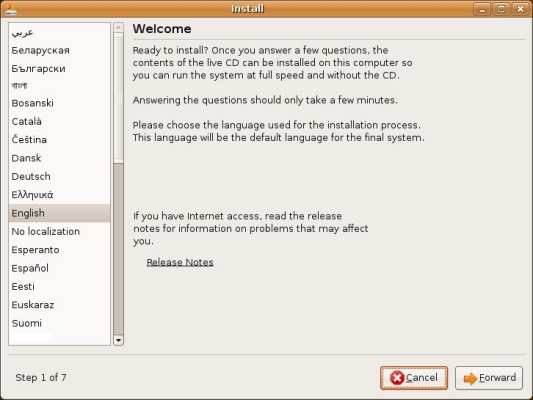
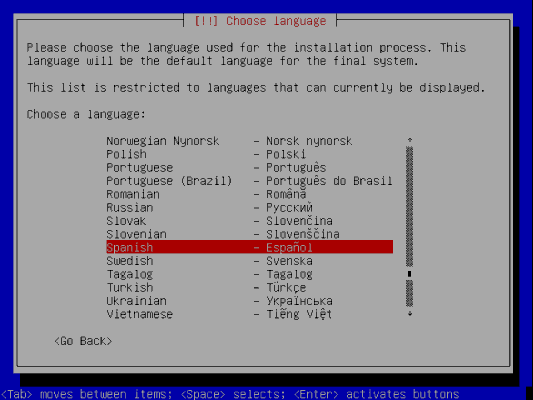
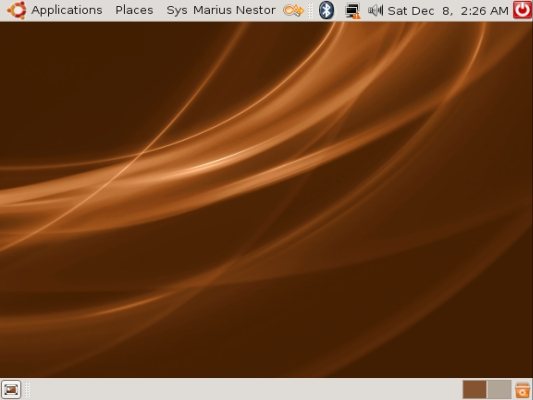
Muy buena guia!!! Asi da gusto aventurarse a probar cosas en nuestra querida ps3 para sacarle el máximo partido.
Por cierto ahora mismo estoy instalandolo y me ha salido un error al instalar el sistema base…. otra cosa, a mi en la instalación no me sale la parte de:
# Nombre de usuario: mi_nombre.
# Password: pon una contraseña fuerte, por ejemplo 69expr4s*s.
# Nombre de la máquina: por ejemplo la_play.
Despues de configurar teclado me pasa al particionado….
Voy a ver si lo soluciono.
Lo dicho. Muchas gracias.
Saludos
Y el Beryl? Podemos incorporarlo a Ubuntu con PS3?
te amo cab**n estaba bien dersesperado intente instalar ubuntu en mi consola y al momento de iniciar el kboot no me reconocia el teclado y no hayaba que asr ya tenia como una semana batallando GRASIAS
oye por favor me urge respondas mi pregunta
al momento de salir el kboot no reconose mi teclado y no puedo presionar enter y cuando estoy en xcros media bar si me funciona al 100% y en kboot no responde
por favor responde y estare bisitando la pagina de ante mano grasias
olaaaa muy buenas llevo muy poco investigando lo de meter otro sistema operativo a la amada ps3, la verdad k de todos los tutos k e leido este es el k mas me a gustado, esta todo muy bien detallado y con imagenes k la verdad k ayudan mucho.
wenu un saludo cuando lo consiga instalar ya os comentare k tal me a ido.
GRACIASSSSSS
No te lo vas a creer, pero despues de intentarlo de 5 formass distintas lo he conseguido siguiendo tus pasos pero se me presenta un GRAN PROBLEMA me acoste a las 5 de la mañana y deje instalando ubuntu (porque ya no veia las letras) y ahora no recuerdo ni usuario ni contraseña (en cada instalacion puse una distinta con conntraseñas distintas) como puedo sacarlas
titogus, échale un vistazo a Emergencias en Linux
muchisimas gracias crash-n-burn no se como lo he hecho pero ya tengo usuario y contraseña
Ahora lo que no me queda claro es lo de nano, cuando modifico las cosas como lo dejo asi, es que cada vez que salgo los canvio no se aplican y entro otra vez y vuelve a estar como al principio
Muchas gracias
hola, al terminar de configuar la pay 3 puse el juego PES2009 pro evolution soccer y comenzo a actualizar el sistema si opción a canselar el mando del joestick no respondia solamente la tecla x. En la actualización me pregunta aceptar o Cancelar, solo estaba seleccionada la función aceptar por lo que comenzó la Actualización, luego pregunta nuevamente estando selecionado la función Cancelar por lo que tuve que apagar la play y ahora arranca en la actualización y no puedo continuar ni cancelar, solo necesitaría que responda al mando del joestick y no puedo, probe pulsando el botón de encendido y nada. La versión acutal que aparece luego del arranque es 2.42 y todo sigue como lo describi. les agradeceria cualquier respuesta, desde ya gracias…
Ey, tengo un problema, tenia antes el ubuntu 7.03 i decidí cambiarlo por el 7.1 pero a la hora de descargar las actualizaciones se queda trabado en el 6% i despues me marca error, siendo que cuando termina de instalarlo (saltando ese paso) no reconoce nada del ps3, no bluethoot ni otros dispositivos, intento bajar actualizaciones desde el gnome, pero tambien marca error, alguien sabe como puedo actualizar de una manera alterna??
imeto el kboot en el pen pero luego me dice ke no encuentra ningun programa de instalacion aplicable x ke ke no ago bien lo meti en las carpetas como pones aaaaaaaaaaa
Exelente tutorial.A mi me a funcionado a la perfección no he tenido ningún problema durante la instalación tal y como se esperaba.
Lo que me gaste 70€ para un disco externo que no reconoció la play y no pude hacer la copia de seguridad y perdí todo incluyendo la conexion a internet pero el disco lo uso en el ordenador de todas formas
Grácias
hola. he seguido las indicaciones pero despues de dar intro al kboot me aparece “loading kernel with initrd…success” y depues me sale “booting system…” y se me queda colgado. ayudaaaaaaaaaa por favorrrrrrrr
se puede llevar la iso de ubuntu en un pendrive en ves de quemarlo en un cd
Hola amigos, estoy tratando de restablecer todas las funciones de una PS3 ya que al iniciarla me aparece un mensaje que me dice que un archivo del sistema en el disco duro esta corrupto y necesita reiniciar el sistema, lo he intentado varias ocasiones sin tener exito. Les agradeceria mucho que alguien me oriente para saber como proceder ya que es la primera vez que me encuentro con un incidente de este tipo.
¡SALUDOS!
hola espare que me puedan ayudar a mi ps3 se le descompuso el disco duro le intento instalar otro y me pide que instale un software del sistema que contenga la version 3.1 o anterior y no se como haserle ojala me pudieran ayudar grasias.
hola que buen tuto tengo inconveniente para instalar ubuntu en mi ps3 alguien tiene idea de la comfiguracion estoy instalando el ubuntu pero llego adonde dice menu principal del instalador de ubuntu que pasos debo seguir en ese caso para terminar de ejecutarlo llego asta alli alguna persona con mas esperiencia pueda darme alguna manito porfavor soy un poco novato selo agradeseria de antemano gracias
Hola yo staba instalando linux y seguia los pasos bien hasta q me salio una especia de simbolo de sistema en ps3 y dos pinguinos arriba y no me arranca el CD como puedo salir de ahi? por favor necesito ayudaaa mi correo es [email protected]
hola hola, yo tengo el mismo problema que totaly lost!! (hola. he seguido las indicaciones pero despues de dar intro al kboot me aparece “loading kernel with initrd…success” y depues me sale “booting system…” y se me queda colgado. ayudaaaaaaaaaa por favorrrrrrrr)
dejé el PS3 prendido toda la noche y no pasó nada, amanecí y el kboot seguía ahí [...]booting system…
y ya estoy artoooo, jajaja alguien con buena intención que me eche la mano? gracias
Hola The Editor,
Muchas gracias por la información, has salvado la vida de la PS3 de mis hermanos, aunque soy una chica y estos temas nunca se me han dado bien, en mi opinión este tutorial es bastante bueno y contiene una info. muy valiosa XD. aunque no tengo intención de trastear con la PS3, tengo una duda: ¿Qué es mejor, instalar Yellow Dog o Ubuntu?
Gracias.